Ohjeet pysäkkien lisäämiseen Apple Mapsiin

Apple Maps -karttasovellus iOS 16:ssa on päivitetty lisäämään pysäkkejä matkalle tiettyyn paikkaan.

Apple Maps -karttasovellus iOS 16:ssa on päivitetty lisäämään pysäkkejä matkalle tiettyyn paikkaan. Näin ollen voit lisätä karttaan jopa 15 pysäkkiä matkaasi varten Apple Mapsissa, jotta voimme matkustaa helpommin. Alla oleva artikkeli opastaa sinua lisäämään pysäkkejä Apple Mapsiin.
Kuinka lisätä useita pysäkkejä Apple Mapsiin
Vaihe 1:
Avaat Apple Maps -sovelluksen puhelimessasi ja kirjoitat sen sijainnin avainsanat kartalle, johon haluat mennä.
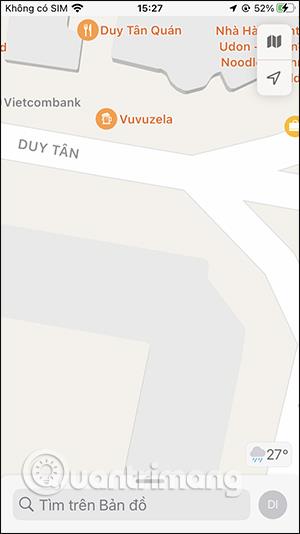

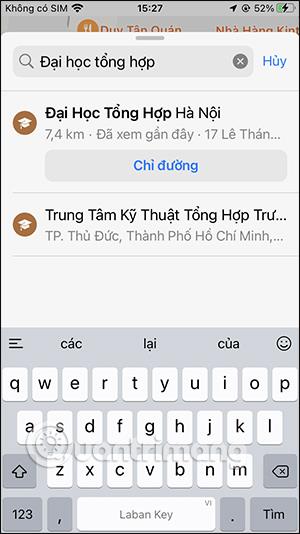
Vaihe 2:
Seuraavaksi valitsemme navigointitoiminnon nykyisellä ajoneuvolla . Nyt käyttäjä näkee reitin nykyisestä sijainnistasi määränpäähän, johon haluamme mennä.
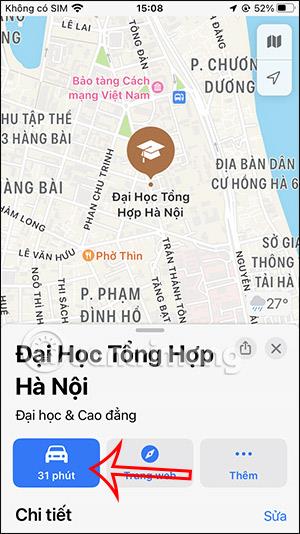
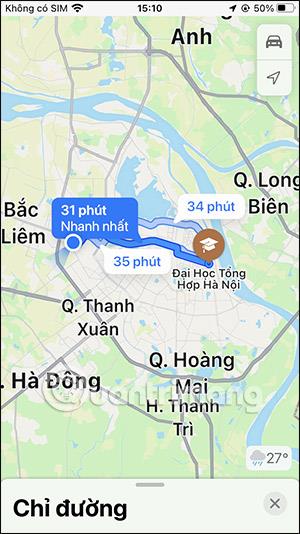
Vaihe 3:
Napsauta sijaintia, jonka haluat tallentaa matkan aikana. Seuraavaksi napsautamme Lisää pysäytys -painiketta . Tämä paikka lisättiin välittömästi reittiohjeluetteloon alla olevan kuvan mukaisesti.
Jatka yllä olevien toimintojen suorittamista pysäkkien lisäämiseksi karttaasi.
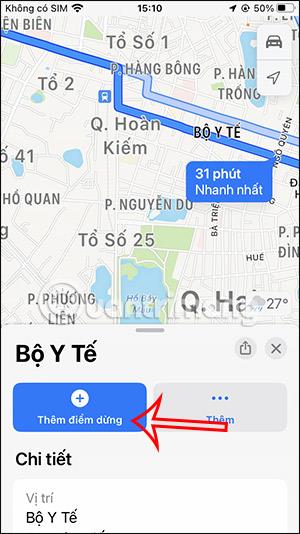
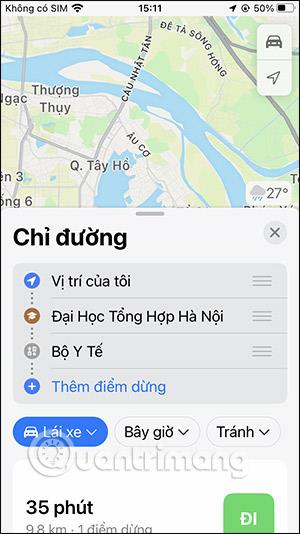
Vaihe 4:
Tässä pysähdysluettelossa voit siirtää sijaintia pitämällä 3 viivan kuvaketta painettuna kyseisessä pysähdyksessä ja siirtämällä sitten ylös ja alas muuttaaksesi sijaintia.
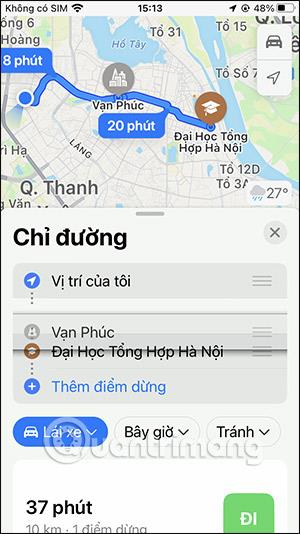
Tai voit poistaa pysähdyksen pyyhkäisemällä pysähdysviivaa vasemmalle ja napsauttamalla Poista pysäkin poistamiseksi.
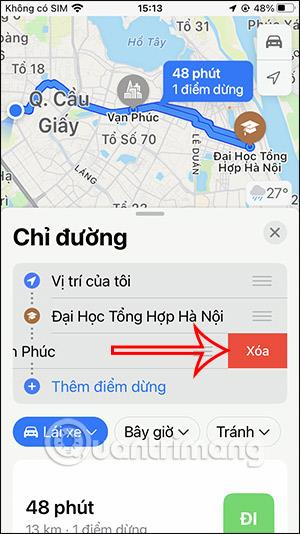
Vaihe 5:
Voit nyt tarkistaa matkareitin painamalla Go-painiketta esikatsellaksesi.
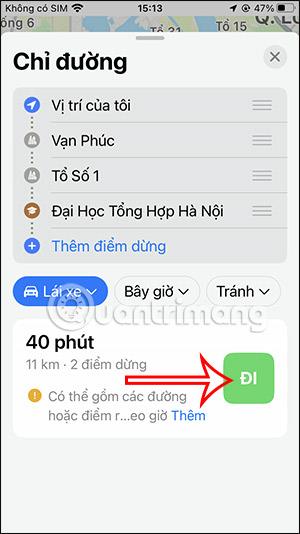
Voimme seurata reitin yksityiskohtia Apple Mapsissa tietyillä pysähdyksillä.
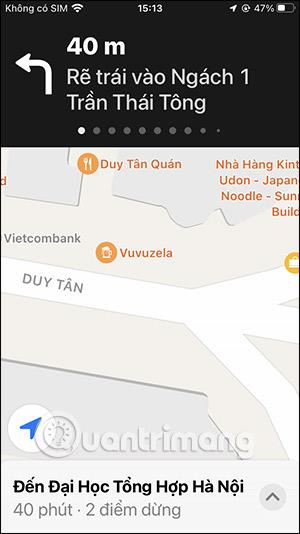
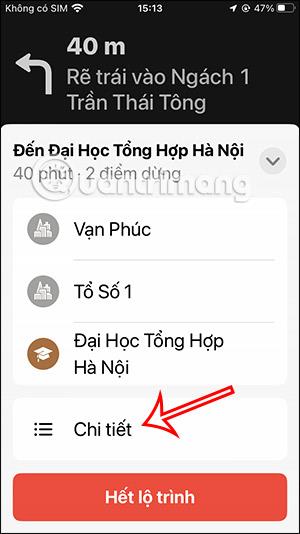
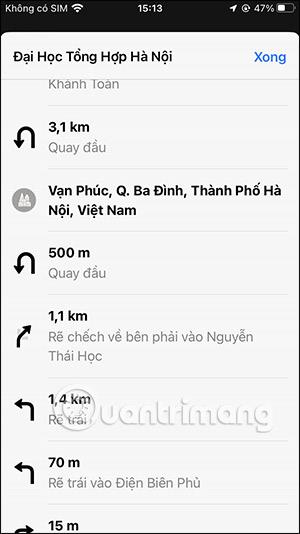
Sound Check on pieni mutta varsin hyödyllinen ominaisuus iPhone-puhelimissa.
iPhonen Photos-sovelluksessa on muistiominaisuus, joka luo kokoelmia valokuvista ja videoista musiikin kanssa, kuten elokuva.
Apple Music on kasvanut poikkeuksellisen suureksi julkaisunsa jälkeen vuonna 2015. Se on tähän mennessä maailman toiseksi suurin maksullinen musiikin suoratoistoalusta Spotifyn jälkeen. Musiikkialbumien lisäksi Apple Music tarjoaa myös tuhansia musiikkivideoita, 24/7-radioasemia ja monia muita palveluita.
Jos haluat taustamusiikkia videoihisi tai tarkemmin sanottuna äänittää soivan kappaleen videon taustamusiikkina, on olemassa erittäin helppo ratkaisu.
Vaikka iPhonessa on sisäänrakennettu sääsovellus, se ei toisinaan tarjoa tarpeeksi yksityiskohtaisia tietoja. Jos haluat lisätä jotain, App Storessa on paljon vaihtoehtoja.
Albumeista olevien kuvien jakamisen lisäksi käyttäjät voivat lisätä valokuvia jaettuihin albumeihin iPhonessa. Voit lisätä kuvia automaattisesti jaettuihin albumeihin ilman, että sinun tarvitsee työskennellä albumista uudelleen.
On kaksi nopeampaa ja yksinkertaisempaa tapaa asettaa ajastin/ajastin Apple-laitteellesi.
App Storessa on tuhansia upeita sovelluksia, joita et ole vielä kokeillut. Yleisimmät hakutermit eivät välttämättä ole hyödyllisiä, jos haluat löytää ainutlaatuisia sovelluksia, eikä ole hauskaa aloittaa loputonta vierittämistä satunnaisten avainsanojen avulla.
Blur Video on sovellus, joka sumentaa kohtauksia tai mitä tahansa sisältöä, jonka haluat puhelimeesi, jotta voimme saada haluamamme kuvan.
Tämä artikkeli opastaa sinua asentamaan Google Chromen oletusselaimeksi iOS 14:ssä.









